有用户在日常电脑的使用中,并没有定时清理磁盘空间的情况,导致电脑使用时间长就出现磁盘空间告急的情况,针对这一情况,下面小编整理了快速清理C盘的方法,如果你发现自己电脑上的C盘也在逐渐变红,那么就快来试试吧。
操作方法:
1. 在电脑键盘上直接同时按 Win+I 这两个快捷键,就会直接跳出电脑设置的主界面。
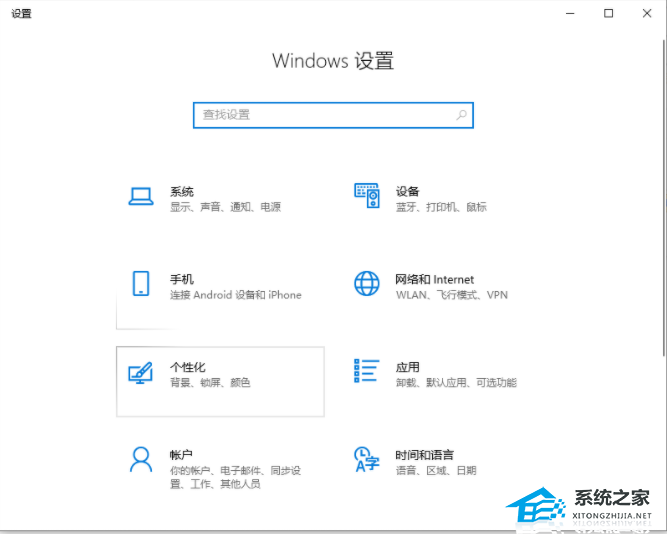
2. 点击左上角的系统选项进入到系统设置,在选项里我们就会发现有个存储的选项。里边显示了电脑各个磁盘目前的空间利用情况。
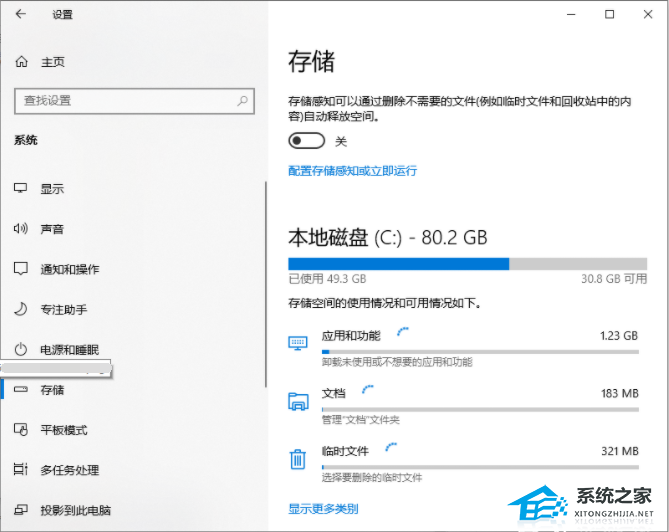
3. 选择 C 盘进入,系统就会对整个盘进行扫描,告诉你空间都是被什么类型的文件给占用。
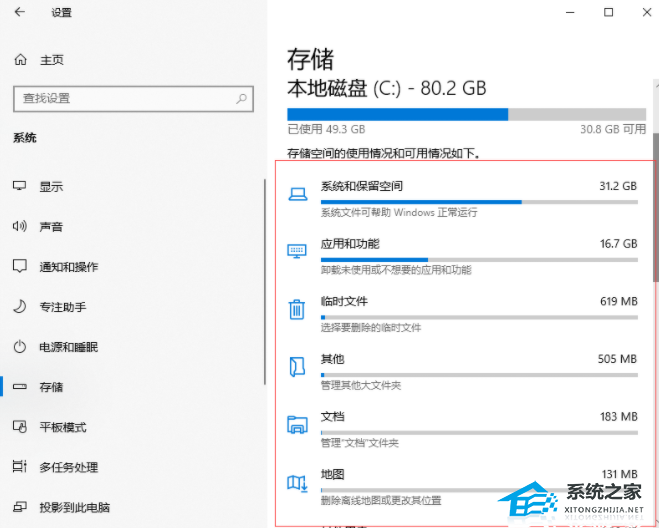
4. 一般临时文件里的东西都是可以直接删除的,选中好缩略图等各种临时文件后点击删除就行。
其他桌面、文档、图片等选项里的文件根据自己的需求进行删减。另外还可以卸载掉自己不需要的软件app等。
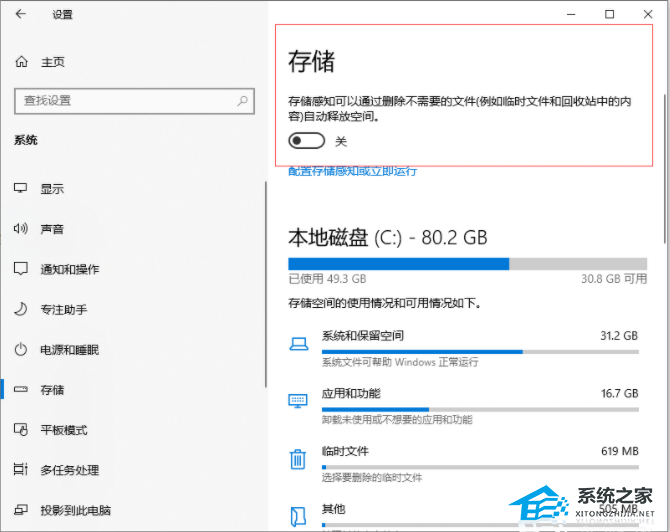
5. 另外,在存储页面里就有个叫存储感知的选项,可以选择打开。打开后每隔一段时间( 可选时长 ),系统就会帮你自动清理临时文件释放空间。
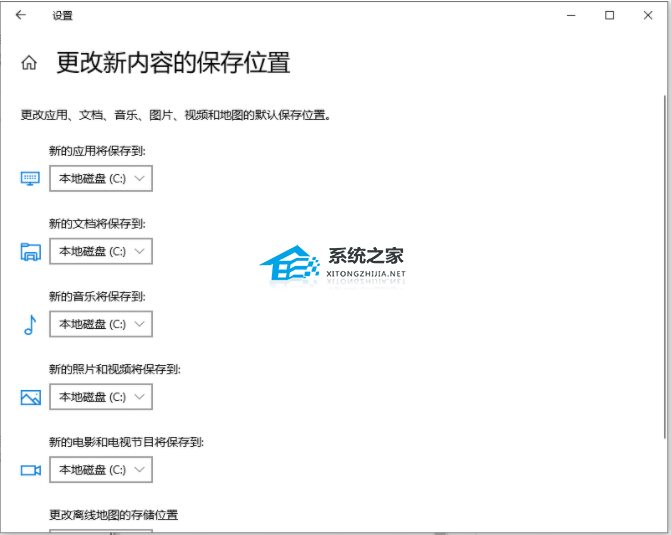
6. 还可以将存储感知下边的“ 更多存储设置 ”这个选项更改一下,更改将些新内容的默认保存位置到其他盘,缓解C盘存储压力。
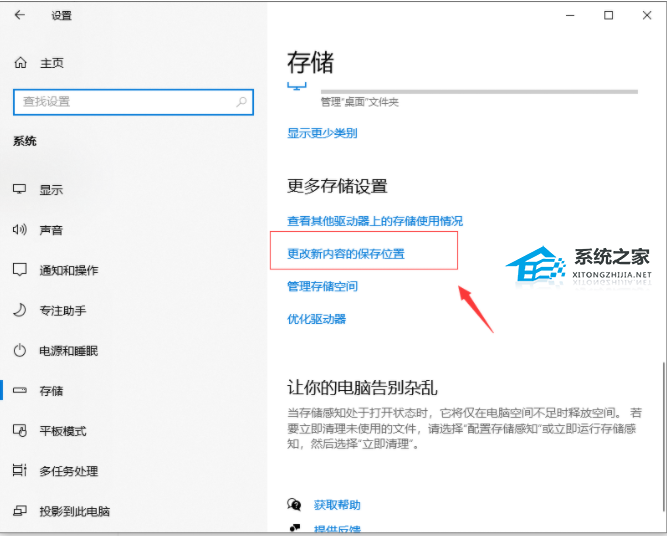
7. 如果以上的C盘清理效果还不够的话,我们可以继续点进刚刚 C 盘存储使用情况里的 “ 系统和保留空间 ”。
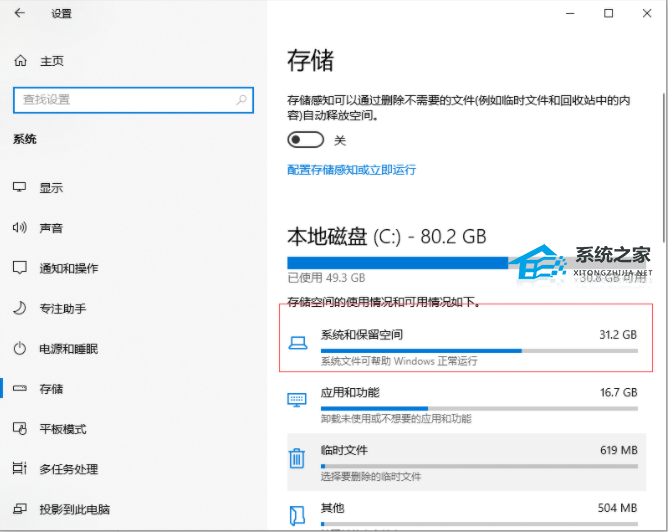
8. 可以看到电脑正常运行必要的系统文件外,虚拟内存和休眠文件也占用了很大一部分空间。
9. 虚拟内存可以在你电脑物理内存( 内存条 )不够用时,把一部分的硬盘空间作为内存来使用,从而让电脑可以执行更多的应用程序。虚拟内存放在 C 盘也有点占用空间,不如放到其他空间更大的盘里去。
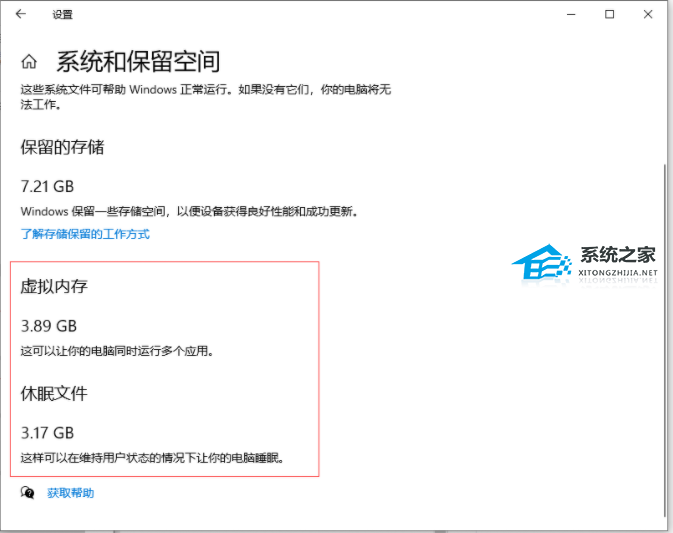
在桌面把光标移到“ 此电脑 ”,接着鼠标右键选择属性。
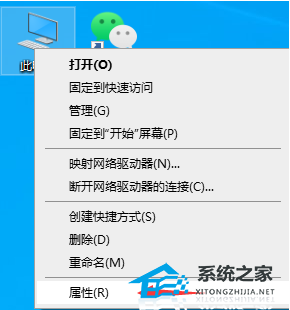
10. 在弹出的控制面板中选择“ 高级系统设置 ”—“ 高级 ”—“ 设置 ”—“ 高级 ”—“ 更改 ”,就进入了虚拟内存的设置界面。自定义好虚拟内存空间大小后,点击下方的设置再点击确定,电脑重启之后虚拟内存的转移就完成啦。
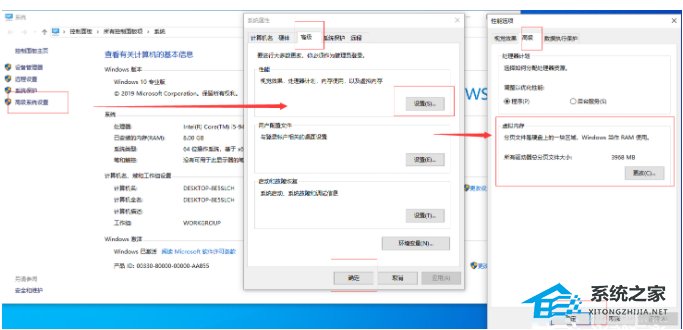
此外,我们还可以给电脑装上纯净版的系统。
下载镜像重装系统:Windows10 64位纯净版ISO镜像【前往下载】
Windows10 64位纯净版ISO镜像是一款专门为需求纯净、稳定的Win10系统用户准备的,具有纯净、稳定、快速的特点,系统进行了多方面的精简优化,极大的减少了占用空间,使用起来更加流畅,低配置电脑都可以无忧运行,而且该系统没有任何广告弹窗,垃圾资讯,保证用户可以体验到纯净的操作感受。

以上就是系统之家小编为你带来的关于“Win10专业版电脑c盘满了怎么清理?”的全部内容了,希望可以解决你的问题,感谢您的阅读,更多精彩内容请关注系统之家官网。